AiSEGの新しいファームウェアが更新されると、お知らせランプが赤色点灯します。
また、メッセージ画面にお知らせが表示されて更新操作を行うことができます。

(注)ファームウェアが更新されるのは、インターネット回線に接続している場合のみです。
-
AiSEGの画面を表示させ、
 を選ぶ
を選ぶ
- ・メニューバーが表示されます。
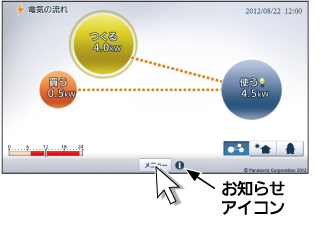
-
 を選ぶ
を選ぶ
- ・お知らせ(エコ記録)画面が表示されます。
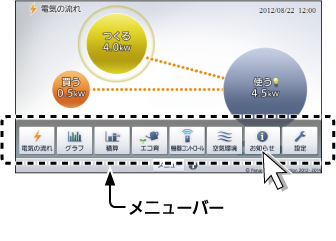
-
 のタブを選ぶ
のタブを選ぶ
- ・メッセージ画面が表示されます。
- ・メッセージ情報に更新があった場合、メッセージタブに
 (未読)が表示されます。
操作中に
(未読)が表示されます。
操作中に  を選ぶと、画面が戻ります。
を選ぶと、画面が戻ります。
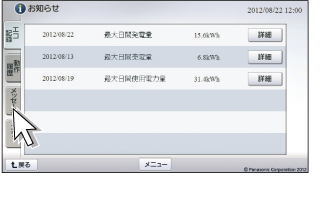
-
「ファームウェア更新のお知らせ」の
 を選ぶ
を選ぶ
- ・最新ファームウェア更新のお知らせ画面が表示されます。
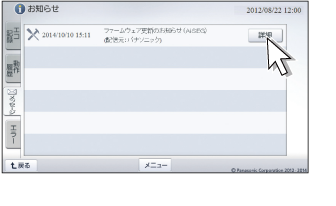
-
 を選ぶ
を選ぶ
- ・更新内容画面が表示されます。
- ・内容を確認して
 を選んでください。
を選んでください。
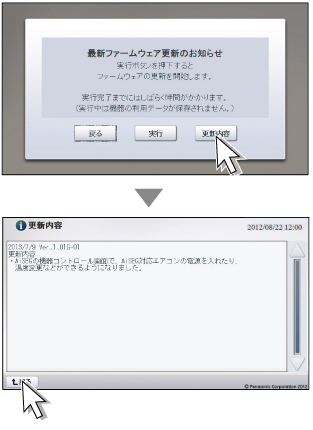
-
 を選ぶ
を選ぶ
- ・確認画面が表示されます。
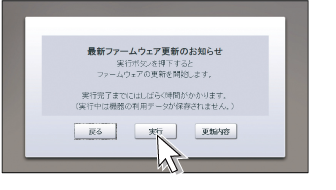
-
 を選ぶ
を選ぶ
- ・ファームウェアの更新が始まります。
- ・
 を選ぶと、メッセージ画面に戻ります。
を選ぶと、メッセージ画面に戻ります。 - ・更新には約10分かかります。
(注)ファームウェアの更新中はAiSEGの操作ができません。他の表示機器からAiSEGの画面を表示させようとすると「ファームウェア更新中です…しばらくしてからAiSEGにアクセスしなおしてください。」が表示されます。
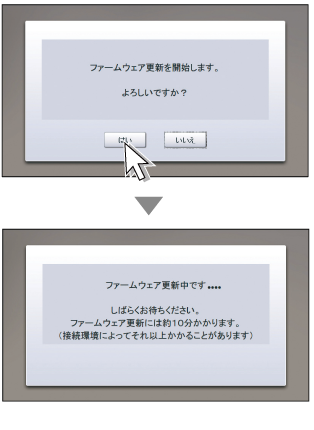
-
更新完了画面が表示されてAiSEGが再起動する。
(注)住まいるサポ、HEMSモニターをお使いの場合は、電源を入れ直して再起動させてください。
- ・住まいるサポ:電源スイッチ(親機底面)を「切」から「入」側にする。
- ・HEMSモニター:ACアダプターを抜き差しする。
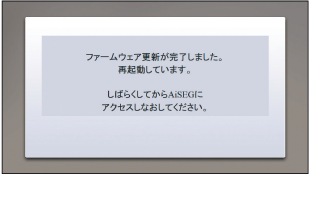
-
しばらくしてからAiSEGの画面を表示させる。
(注)ファームウェアの更新に失敗した場合、「ファームウェア更新に失敗しました。もう一度実行ボタンより実行しなおしてください。」が表示されます。
 を選んで手順4から再度操作してください。
を選んで手順4から再度操作してください。(注)ファームウェアに関する更新があった場合、お知らせランプが赤色点灯します。また、電気の流れ画面あるいはエコ育画面で
 の右横に「お知らせアイコン」
の右横に「お知らせアイコン」  が表示されます。
が表示されます。

AiSEGの機種からファームウェア更新方法を選ぶ
AiSEG(MKN700、MKN702)のファームウェア更新方法
AiSEG2(MKN713)(7型モニター付)のファームウェア更新方法
AiSEG2(MKN704)、もしくはAiSEG2(集合住宅用 MKN705)のファームウェア更新方法
AiSEG3(MKN7140、MKN7141)(7型モニター付)の方
